Hoe direct elke afbeelding op een webpagina te bewaren
We hebben allemaal de tijdrovende klik met de rechtermuisknop gezien toen we door de kleine pop-up van de browser scrollden die verschijnt wanneer we een afbeelding willen opslaan. Afhankelijk van waar je aan werkt of wat je probeert te doen, is het niet altijd de meest haalbare optie om afbeeldingen één voor één op te slaan. Dit is precies waarom ik in dit artikel van plan ben om u te tonen hoe u direct elke afbeelding op elke webpagina kunt downloaden.
Sla afbeeldingen op met Save Images ?
Save Images is een Firefox add-on waarmee u alle afbeeldingen op elke webpagina in één keer kunt opslaan. Deze add-on heeft niet alleen de potentie om uw productiviteit te verhogen, maar kan u ook veel tijd besparen en uw rechterklikvinger intact houden.
Er zijn verschillende handige functies in Afbeeldingen opslaan, en de meest opvallende is dat u de grootte die u wilt opslaan kunt opslaan om uw afbeeldingen op te slaan. Andere opties zijn het hernoemen van afbeeldingen tijdens het downloaden en het opslaan van de koppeling als een afbeelding niet op zijn plaats is.
Stap 1) Download afbeeldingen opslaan. Zodra u deze add-on hebt geïnstalleerd, kunt u deze extensie aanpassen door naar het menu Extra te gaan.
Stap 2) Nu moet je kiezen welk beeldselectieformaat je wilt aanpassen. Met Afbeeldingen opslaan kunt u alle afbeeldingen op elk tabblad van links naar rechts opslaan of andersom afbeeldingen opslaan op het huidige tabblad.
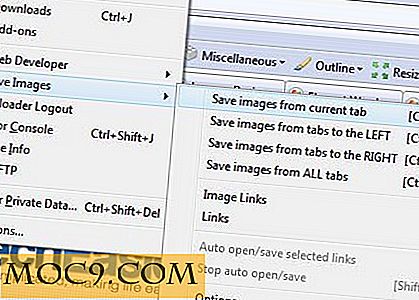
Stap 3) Selecteer de maximale grootte van een afbeelding, de grootte waarin u alle afbeeldingen wilt opslaan en hoe u Afbeeldingen opslaan wilt opslaan om dubbele afbeeldingen te verwerken.


Stap 4) Vervolgens moet je kiezen naar welke map je afbeeldingen moeten worden opgeslagen en naar welke naam je afbeeldingen wilt opslaan.

Stap 5) Zodra de stappen 1-4 zijn voltooid, hoeft u alleen maar op OK onder aan het venster van de tabbladoptie te klikken en alle afbeeldingen op het tabblad waar u zich op dat moment bevindt, worden in de map opgeslagen je hebt geselecteerd

Een klein pop-upvenster verschijnt rechtsonder in uw browser en laat u weten hoeveel afbeeldingen direct zijn opgeslagen.

Stap 6) Snel en efficiënt toegang tot alle afbeeldingen die u hebt opgeslagen in de map die u op uw bureaublad hebt geselecteerd.

Conclusie
Het is een steeds terugkerende en saaie taak om alle afbeeldingen op een webpagina op te slaan, vooral als er op die pagina veel afbeeldingen zijn. Met Save Images kunt u wat moeite en tijd besparen en ze plaatsen op plaatsen waar ze u meer productiviteit kunnen bieden. Als u denkt dat u van deze add-on kunt profiteren, kunt u deze hier downloaden.
Aarzel niet om een reactie achter te laten; we horen het graag van onze lezers!


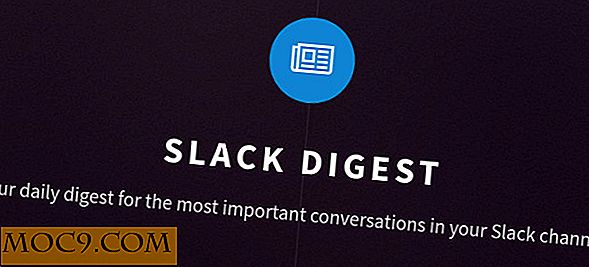

![Appwererabbit: Automatische back-upapps voordat u een upgrade uitvoert naar een nieuwere versie [Android]](http://moc9.com/img/appwererabbit_install.jpg)


